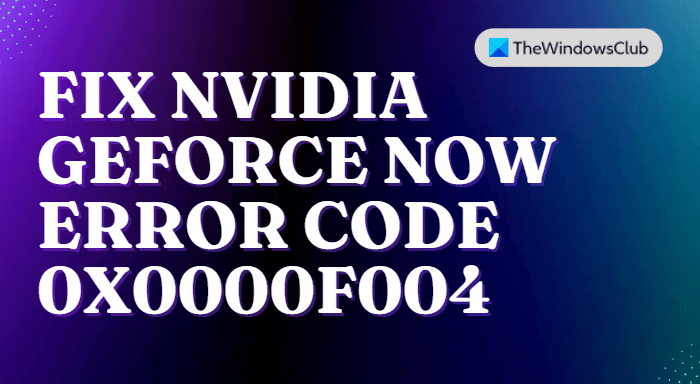hibakódot
Az NVIDIA GeForce Experience segít naprakészen tartani a GPU-illesztőprogramokat, automatikusan optimalizálja a játékbeállításokat a legjobb teljesítmény érdekében, és játékon belüli videókat rögzít. Azok, akik előnyben részesítik az NVIDIA grafikus kártyáival való játékot, a GeForce Experience egy üdvözlő kiegészítő. Egyes felhasználók azonban arról számolnak be, hogy a 0X0000F004 hibakódot kapják, amikor játékokat felhőalapú játékszolgáltatásokon keresztül próbálnak streamelni. Ha ugyanazt a problémát tapasztalja, ez az útmutató hasznosnak találhatja az NVIDIA GeForce Experience hibájának megoldását Windows rendszerű számítógépén.
A probléma észlelésekor a következő hibaüzenet jelenik meg:
Hiba történt a munkamenet indításakor. Próbálja újra.
HIBAKÓD: 0X0000F004
Javítsa ki az NVIDIA GeForce Now 0X0000F004 hibakódot
Ebben a cikkben a 0X0000F004 számú hiba kijavítására szolgáló megoldásokat vizsgáljuk meg az NVIDIA GeForce Experience segítségével Windows PC-n. Mielőtt végigmenne a lépéseken, javasoljuk, hogy indítsa újra a számítógépet, és indítsa el a GeForce Experience programot, hogy ellenőrizze, működik-e. Ha a hiba továbbra is fennáll, próbálkozzon az alábbi szakaszban található javaslatokkal a probléma megoldásához.
Indítsa újra a GeForce Experience-t. A GeForce Now szolgáltatás állapotának ellenőrzéseA Windows Update ellenőrzéseEllenőrizze az NVIDIA Display Driver Services-t. Engedélyezze az összes GeForce Experience-hez kapcsolódó szolgáltatást Frissítse az NVIDIA grafikus illesztőprogramot. Telepítse újra a GeForce Experience-et
Most nézzük meg őket részletesen:
1] Indítsa újra a GeForce Experience-t
A GeForce Experience az NVidia Corporation által biztosított szoftver, amely ugyanúgy érzékeny a hibákra, mint bármely más program.. A legtöbb esetben az alkalmazás újraindítása általában megoldja a problémát. Megpróbálhatja rendszergazdaként is futtatni a GeForce Experience-t, és megnézheti, hogy az megoldja-e a problémát.
2] Ellenőrizze a GeForce Now szolgáltatás állapotát
A következő lépésként meg kell győződnie arról, hogy az NVIDIA nem foglalkozik olyan szerverproblémával, amely zavarhatja a GeForce Now felhőalapú játékszolgáltatást. Ha ezt a problémát tapasztalja, látogasson el a GeForce Now szerver állapotoldalára, és ellenőrizze, hogy van-e piros zászló, amely jelzi szerverprobléma.
Ha úgy találja, hogy az NVIDIA Global Services problémája van, valószínűleg nem tehet semmit. Ebben az esetben nincs más dolga, mint megvárni, amíg a fejlesztők megoldják a problémát. Ha azonban az állapotoldal nem sorol fel kiszolgálóproblémákat, folytassa a következő javaslattal.
3] Ellenőrizze a Windows Update-et
Néha a Windows frissítések is okozhatnak ilyen problémákat. típusú kérdések. Ebben az esetben navigálhat a Beállítások alkalmazásba, és megnézheti, hogy az NVIDIA illesztőprogram-szolgáltatást frissíteni kell-e. Ehhez kövesse az alábbi lépéseket:
Nyomja meg a Windows billentyű + I billentyűkombinációt a Beállítások alkalmazás megnyitásához. Kattintson a Speciális beállítások elemre a jobb oldali ablaktáblában. Görgessen le a További beállítások szakaszhoz, és kattintson az Opcionális frissítések elemre. Kattintson az Illesztőprogram-frissítések elemre. kibontásához, így ellenőrizheti, hogy elérhető-e NVIDIA illesztőprogram-frissítés.Amint megtalálta a frissítést, feltétlenül telepítse, és indítsa újra a programot.Ellenőrizze, hogy a probléma megoldódott-e.
4] Ellenőrizze az NVIDIA Display Driver Services szolgáltatást
Ehhez a megoldáshoz ellenőriznie kell az NVIDIA Display Driver Services szolgáltatást, és meg kell győződnie arról, hogy az alábbi indítási típusokkal rendelkezik a Services Managerben:
NVIDIA Display Container LS – AutomaticNVIDIA FrameView SDK szolgáltatás – Manuális NVIDIA GeForce Experience szolgáltatás – Automatikus (késleltetett indítás) NVIDIA LocalSystem tároló – AutomatikusNVIDIA NetworkService tároló – Kézi
5] Minden GeForce Experience-hez kapcsolódó szolgáltatás engedélyezése
A GeForce Experience működéséhez számos szolgáltatásra támaszkodik megfelelően, és minden t hagyni kell, hogy a szegély megoldja a problémát. Ehhez hajtsa végre az alábbi lépéseket:
Kattintson jobb gombbal a Start elemre, és válassza ki a Futtatás parancsotType services.msc parancsot a szövegmezőben, majd nyomja meg az Entert. Görgessen lefelé a listán, és keresse meg az NVIDIA Telemetry Container alkalmazást a listában. Ha megtalálta, jobb oldali kattintson rá, és válassza a Tulajdonságok lehetőséget.A Tulajdonságok ablakban válassza a Bejelentkezés lapot.Kattintson a Helyi rendszerfiók elemre, majd jelölje be a Szolgáltatás interakciójának engedélyezése az asztallal melletti négyzetet.Ezután kattintson az Általános fülre, és ellenőrizze, hogy a Szolgáltatás állapota Futó. Ha nem, kattintson a Start gombra. Válassza az Alkalmaz, majd az OK gombot a módosítások mentéséhez. Hasonlóképpen keresse meg és győződjön meg arról, hogy a következő NVIDIA-szolgáltatások futnak a Szolgáltatások listában.NVIDIA Display Container LSNVIDIA LocalSystem ContainerNVIDIA NetworkService Container
In Ha úgy találja, hogy egy NVIDIA szolgáltatás nem fut, kattintson rá jobb gombbal, majd kattintson a Start gombra.
6] Frissítse az NVIDIA grafikus illesztőprogramot
Ez a probléma akkor is előfordulhat, ha a grafikus illesztőprogramok sérültek vagy elavultak. Ezért, ha a probléma továbbra is fennáll, frissítse az NVIDIA grafikus illesztőprogramot, és ellenőrizze, hogy sikerült-e javítani.
7] A GeForce Experience újratelepítése
Ez a módszer a GeForce eltávolítását igényli. Tapasztalja meg és telepítse újra a hivatalos webhelyéről. Ehhez kövesse az alábbi lépéseket:
Kattintson jobb gombbal a Start gombra, és válassza ki az Alkalmazások és szolgáltatások menüpontot a menülistából.Keresse meg a GeForce Experience-t, és kattintson a mellette lévő három pontra.Kattintson az Eltávolítás gombra, és kövesse a a képernyőn megjelenő utasításokat a folyamat befejezéséhez.
Miután sikeresen eltávolította az alkalmazást, le kell töltenie az alkalmazást a NVIDIA webhely, és telepítse újra.
Mi az a GeForce Experience?
A GeForce Experience naprakészen tartja a GPU-illesztőprogramokat , optimalizálja a játékbeállításokat a zökkenőmentes játékmenet érdekében, és lehetővé teszi játékvideók rögzítését. Az alkalmazás segítségével egyszerűen megoszthatja videojátékokkal kapcsolatos emlékeit barátaival.
Az NVIDIA GeForce most már ingyenes játékot kínál?
Az NVIDIA GeForce mostantól az egyik legmegbízhatóbb a piacon elérhető játék streaming szolgáltatások. A szolgáltatás azonban nem ingyenes; felárat kell fizetnie, ha a legmagasabb szintű élményt szeretné élvezni.
Kapcsolódó: Javítsa ki az NVIDIA GeForce Experience Error HRESULT E_FAIL hibát.